OnlinePBX
Возможности интеграции с ВАТС onlinePBX
- Запрос обратного звонка по клику на номер в CRM - onlinePBX перезванивает сначала оператору, затем звонит вызываемому абоненту;
- Поднятие карточки при входящем звонке с идентификацией номера телефона в базе данных CRM;
- Запись входящих/исходящих звонков в карточку Клиента/Контакта с возможностью прослушивания разговора;
- Синхронизация истории звонков - загрузка информации о совершенных вызовах;
- Прослушивание записей звонков непосредственно в CRM, не заходя в личный кабинет onlinePBX.
Документация провайдера
- Настройка ВАТС onlinePBX - Руководство пользователя
- Документация по API - Документация API виртуальной АТС onlinePBX
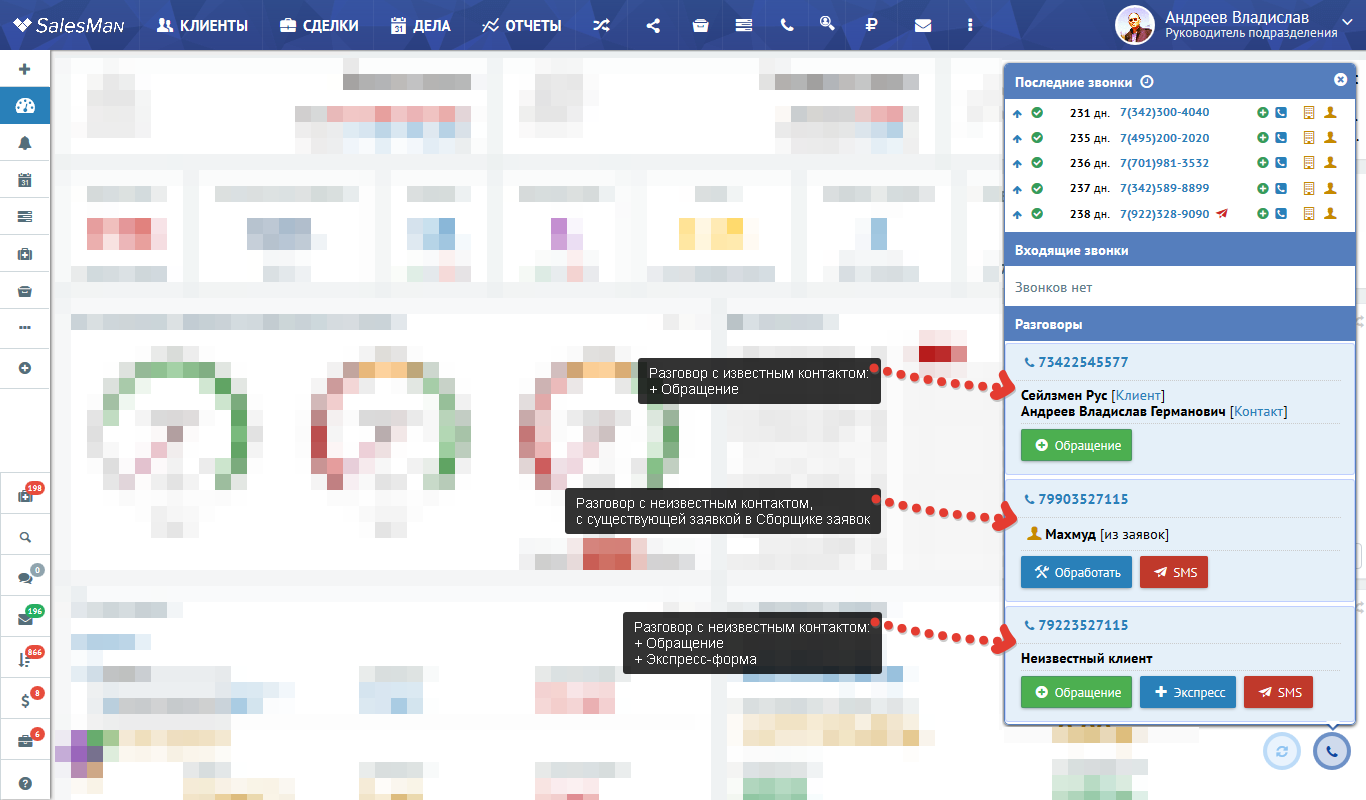 Рис. 1
Рис. 1
Кнопки действий в окне разговоров
- Разговор с контактом, который есть в базе CRM - доступна кнопка добавления Обращения, если модуль активен
- Разговор с контактом, от которого пришла заявка в Сборщик заявок - доступна кнопка, вызывающая форму обработки Заявки
- Разговор с неизвестным контактом - доступна кнопка вызова Экспрессс-формы и формы добавления Обращения, если модуль активен
1. Настройка виртуальной АТС
Регистрируемся в сервисе onlinePBX, настраиваем необходимые элементы и модули, согласно Документации провайдера.1.1. Активация API
В панели управления перейдите в Интеграция > API. Скопируйте API-ключ и название домена. (https://panel.onlinepbx.ru/integration/api ) Эти параметры нам будут нужны для настройки на стороне CRM. Нажмите на переключатель «Проверка IP». В появившемся поле «IP-адреса» укажите адрес сервера, на котором развернута ваша CRM-система. Нажмите «Сохранить».
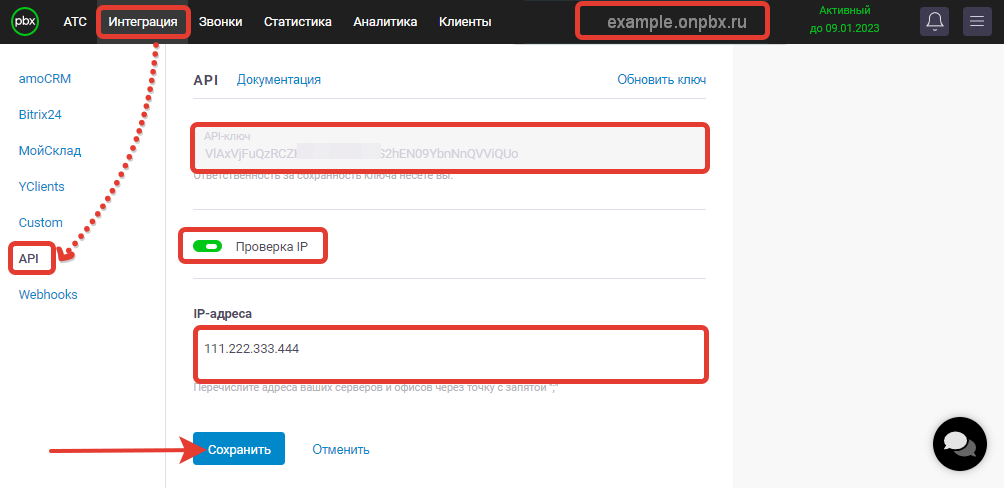
Рис. 2
1.2. Настройка на Получение событий от ВАТС
Эти события будут использоваться в CRM для реализации поднятия карточки при звонке. Для получения запросов по событиям необходимо в панели управления onlinePBX перейти в Интеграция > Webhooks.
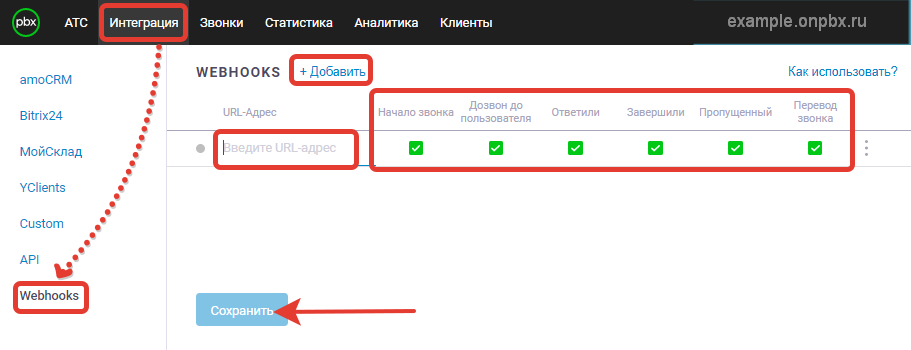
Рис. 3
В данном разделе:
- Нажмите «+ Добавить». В появившемся поле «URL-Адрес» указываем URL адрес, куда необходимо отправлять POST-запросы. URL-адрес необходимо получить в CRM: Панель управления -> Интеграция -> Сервер АТС -> Настройки подключения к onlinePBX
- Выбираем, какие события необходимо получать (укажите все)
- Сохраняем для подтверждения изменений.
1.3. Запись разговоров
Запись разговоров осуществляется с помощью платного модуля onlinePBX. Подключив его, вы сможете записывать разговоры и прослушивать их из CRM.
Чтобы подключить модуль, в панели управления onlinePBX перейдите в АТС > Запись разговоров. В поле «Запись разговоров» нажмите на «Оплатить запись разговоров». Подробнее об оплате в статье.
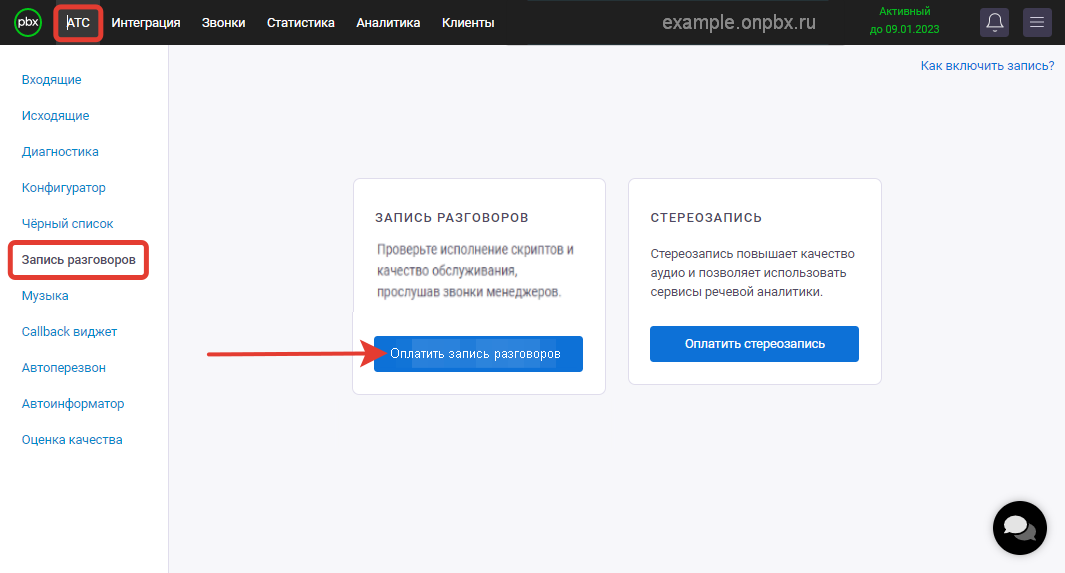
Рис. 4
2. Настройка CRM
Все настройки подключения к серверу АТС проводятся в Панели управления CRM - Интеграция / Сервер ip-телефонии:
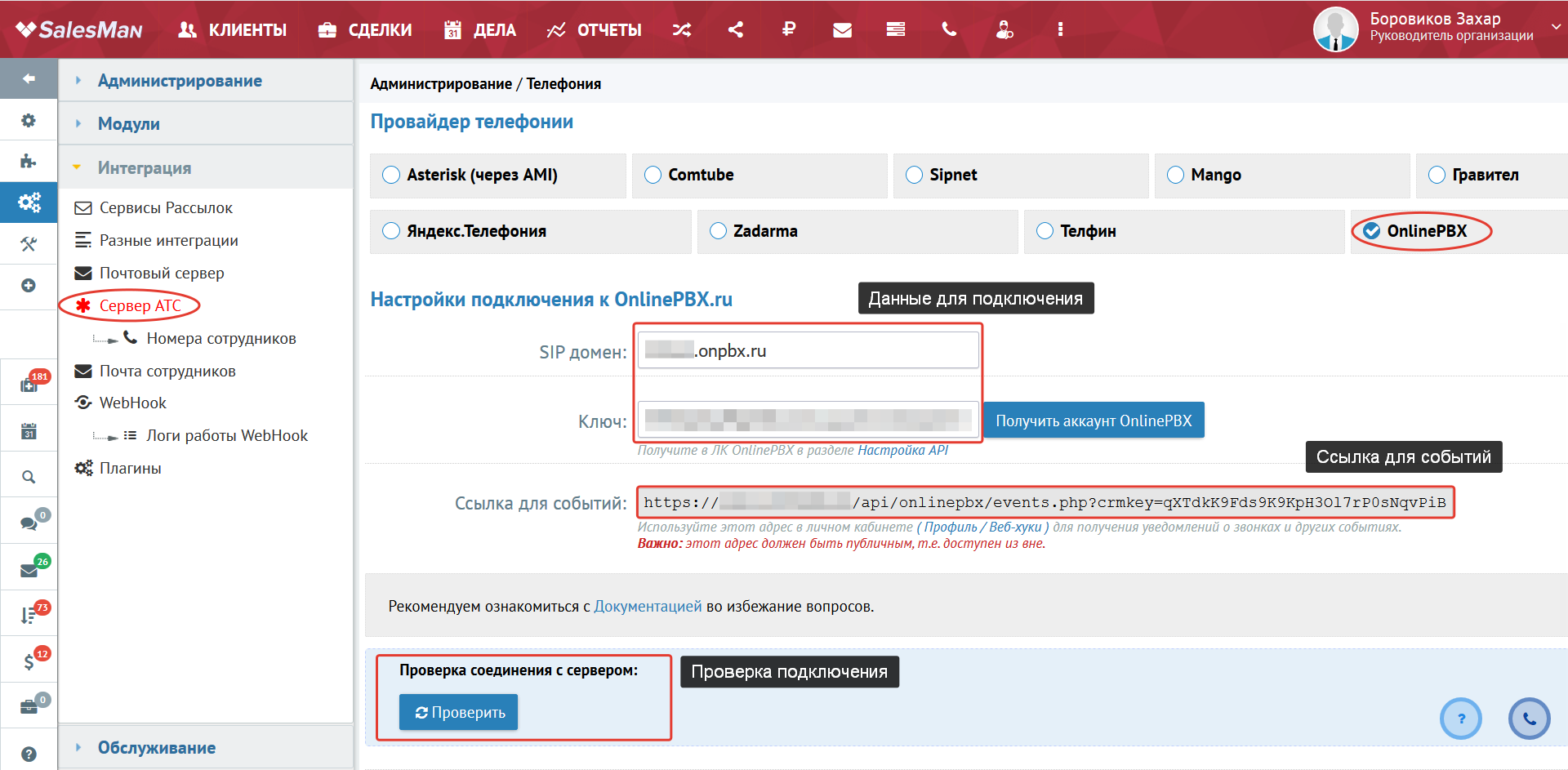
Рис. 5
Проверка соединения
Вы можете проверить правильность параметров и возможность соединения с сервером onlinePBX прямо из панели. При этом данные для проверки берутся непосредственно из формы, т.е. проверить соединение можно до сохранения параметров.
Заполняем поля Ключ и Секрет и проверяем соединение. Если данные API подходят, то появится надпись "Соединение установлено".
В противном случае будет сообщено об ошибке или ответ будет пустым.
3. Реализованные функции
Определение имени звонящего
Данный функционал поддерживается сервисом
"Умная" переадресация
Настраивается в личном кабинете onlinePBX (см .рис. 3 -> События, по которым необходимо отправлять данные) и заключается в следующем:
- во время входящего звонка onlinePBX присылает уведомление с типом "NOTIFY_START"
- в это время CRM производит поиск по своей базе по номеру телефона и, если запись найдена, вернет в onlinePBX Имя клиента и внутренний номер сотрудника, ответственного за него. onlinePBX автоматически переведет звонок на указанного сотрудника.
Звонок по клику из CRM
Функционал работает сразу после включения. Необходимо настроить внутренний номер каждого сотрудника. Это делается в разделе Администрирование / Сотрудники / Редактировать сотрудника:
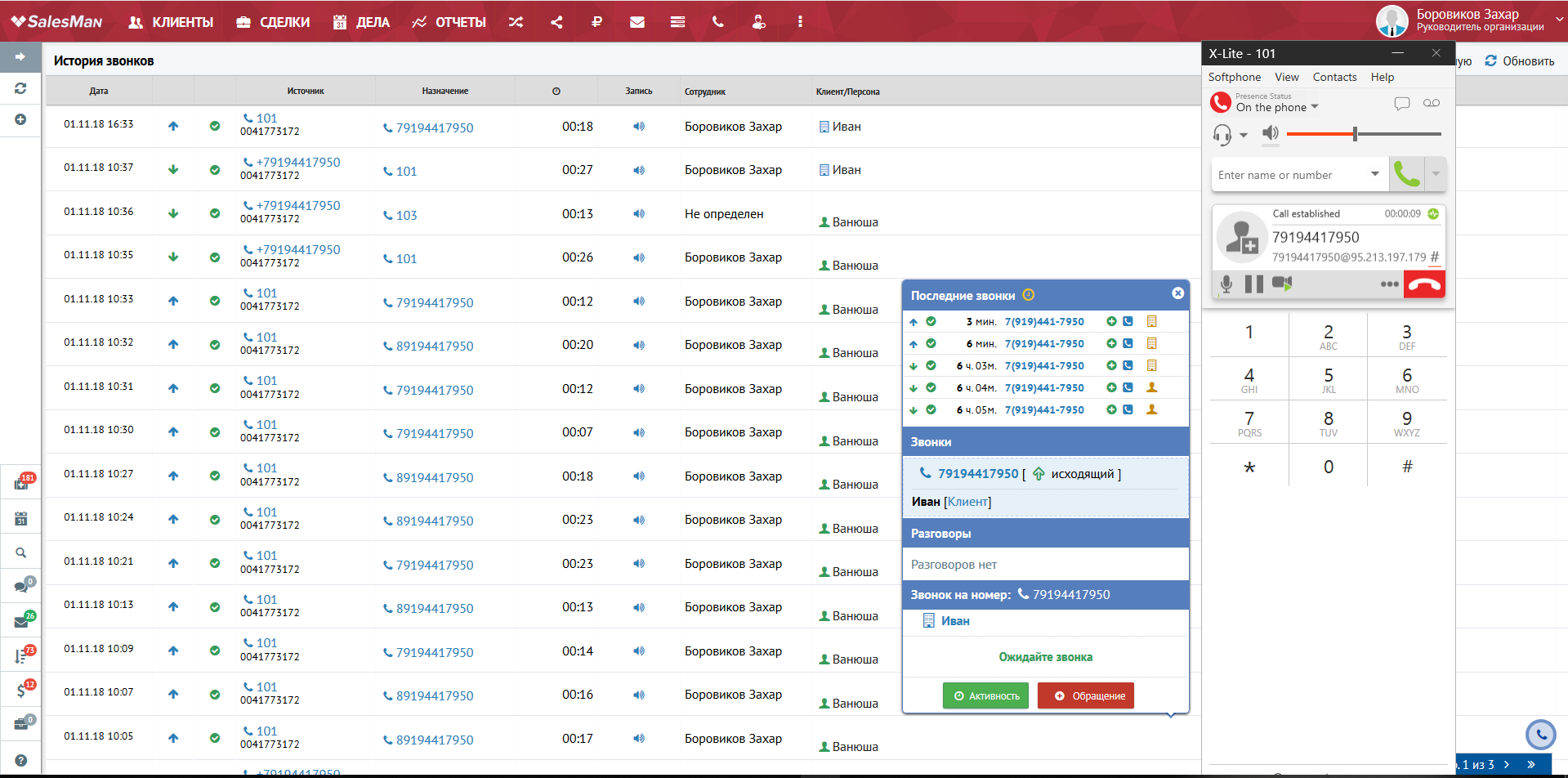 Рис. 6
Рис. 6
Теперь все номера телефонов в системе будут преобразованы в ссылки. При клике на любой номер система будет отправлять запросы на сервер ВАТС для совершения звонка методом Callback – т.е. сервер будет сначала набирать номер оператора, отправившего запрос, а затем на номер абонента.
Синхронизация статистики (CDR).
Функционал работает сразу после включения в фоновом режиме, если в CRM работает хоть один сотрудник. Синхронизация проводится не чаще, чем каждые 5 минут.
Для синхронизации по расписанию (например, с помощью утилиты CRON) следует запускать скрипт адрес_crm/api/onlinepbx/cdr.php?hours=1&apkey={api_key}, где hours - синхронизируемый период в часах, {api_key} - ключ API в CRM
Прослушивание разговоров
Прослушать записанные разговоры можно либо из раздела "Дела" / "История звонков", либо непосредственно из карточки Клиента или Контакта.
Кастомизация окна телефонии
В коробочной версии SalesMan CRM есть возможность внести какие-либо изменения в окно телефонии с помощью javascript. Данные в этом окне формируются с помощью скрипта /js/wokers/onlinepbx.js

